概要
以下の記事で紹介したESP32-CAMを操作するためのコントローラのマニュアルになります。
Androidアプリになります。
以下のURLよりアプリのインストールが可能です。
スマホからダウンロードする場合は、以下のQRコードをご利用ください。
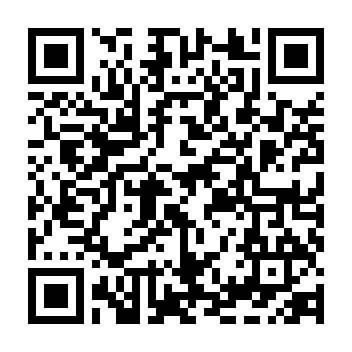
主な機能は以下の通りです。
- Webビューによるカメラ映像の表示
- UDPによるコマンドの送信
- ボタンクリックによるコマンドの送信
- 各種ボタンへの任意のコマンドの設定
- 変数及び数式を用いたコマンド値の生成
- ボタンクリックによる変数値の変更
UDP受信機能、およびHUD(ヘッドアップディスプレイ)はオミットしています。実装後にアップグレードします。
また、個人で趣味で作成したアプリのため、動作は保証しません。
画面構成
メイン画面
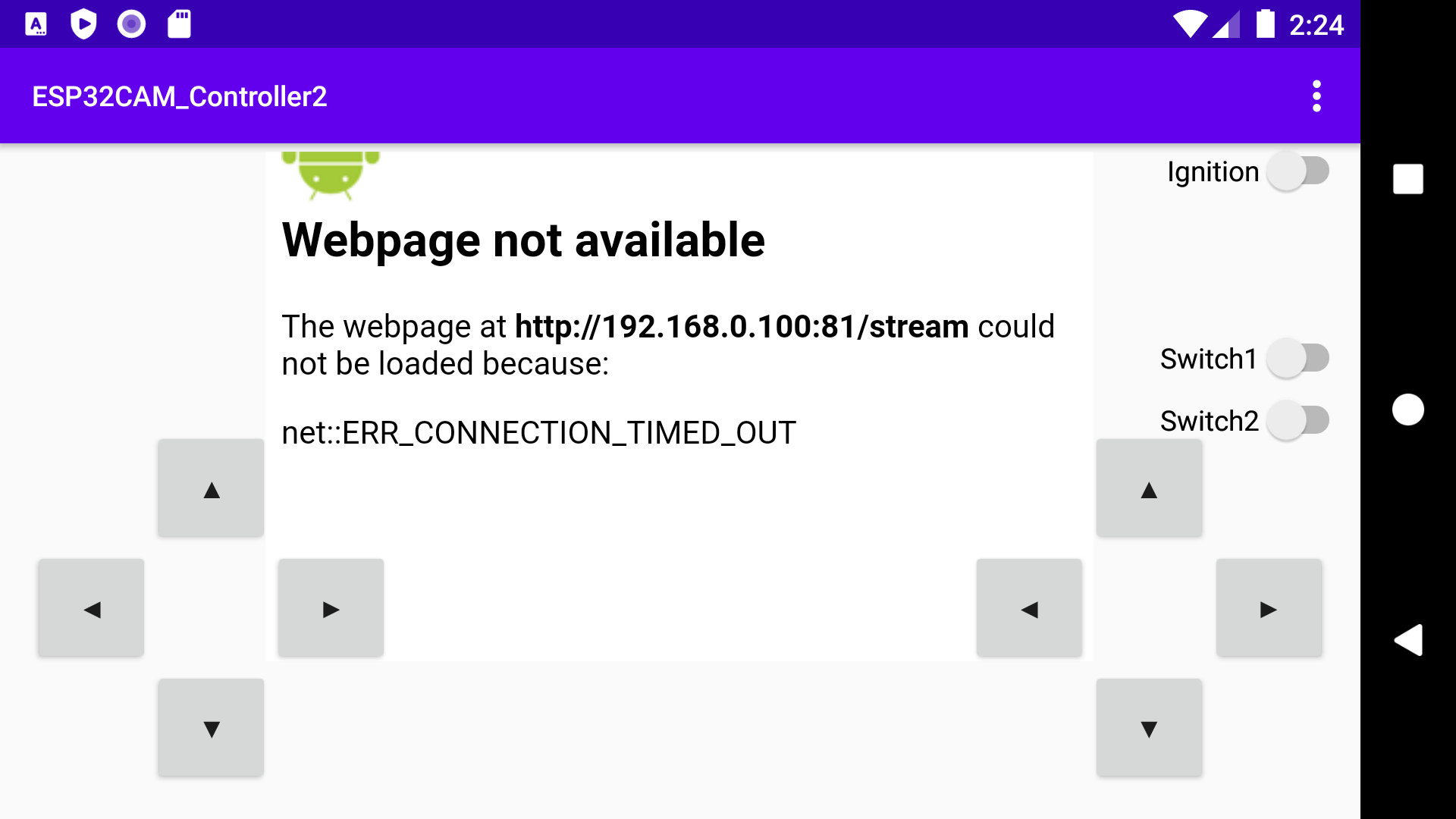
ESP32-CAMを操作するための画面になります。
左右にあるボタン及び画面右のスイッチSW1、SW2にてコマンドを送信します。
画面中央にWebビューがあります。
画面左には各変数の値が表示されます。
画面右のIgnitionスイッチをONにすることで、コマンド送信を開始します。
HUD(ヘッドアップディスプレイ)スイッチをONにすることで、予め設定した画像をWebビューに重ねて表示します。
画面下に押下したボタンと送信するコマンドが表示されます。
右上のメニューにある設定を押下すると、設定画面を開きます。
設定画面
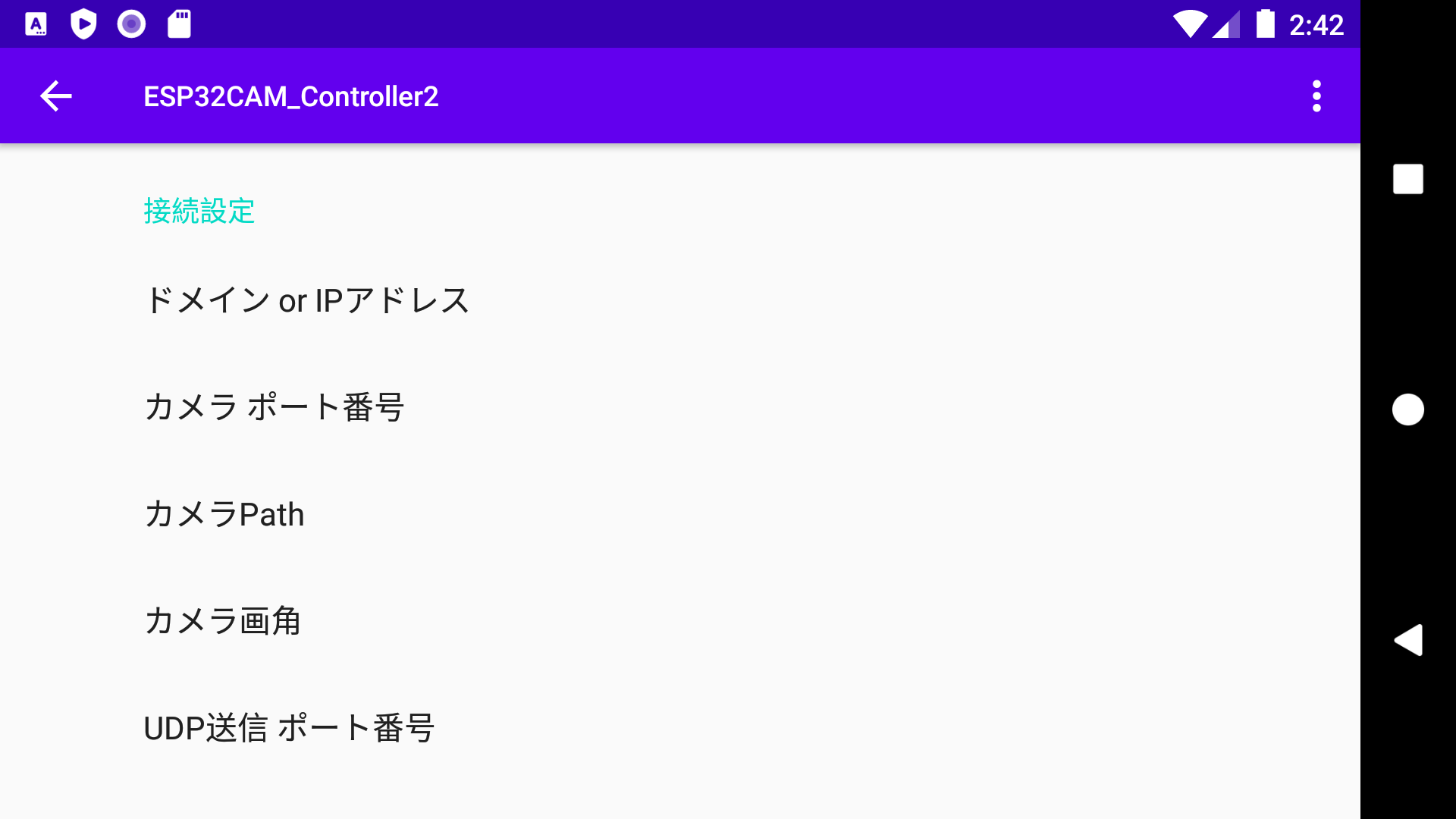
各種設定値の変更を行うための画面です。
ESP32-CAMがCAMERA_MODEL_AI_THINKERにて動作することを想定しています。
設定項目は以下の通り。
| 項目名 | 説明 |
|---|---|
| ドメイン or IPアドレス | ESP32−CAMのIPアドレスを指定 |
| カメラ ポート番号 | Streamで出力されるカメラ映像のポート番号を指定 通常は81 |
| カメラPath | Stream出力のパスを指定 通常はstreamを指定 |
| カメラ画角 | 表示されるWebビューを回転させる |
| UDP送信 ポート番号 | ESP32のコマンド送信用の宛先ポート番号 |
| UDP通信間隔(ms) | 入力したコマンドを送信する間隔 ミリ秒単位 |
| 項目名 | 説明 |
|---|---|
| DEFAULT | 何もボタンを押していない場合に送信されるコマンド |
| L_PUSH | 画面左側の↑ボタン押下時に送信されるコマンド |
| L_PULL | 画面左側の↓ボタン押下時に送信されるコマンド |
| L_LEFT | 画面左側の←ボタン押下時に送信されるコマンド |
| L_RIGHT | 画面左側の→ボタン押下時に送信されるコマンド |
| R_PUSH | 画面右側の↑ボタン押下時に送信されるコマンド |
| R_PULL | 画面右側の↓ボタン押下時に送信されるコマンド |
| R_LEFT | 画面右側の←ボタン押下時に送信されるコマンド |
| R_RIGHT | 画面右側の→ボタン押下時に送信されるコマンド |
| Switch1_ON | Switch1をオンにした際に送信されるコマンド |
| Switch1_OFF | Switch1をオフにした際に送信されるコマンド |
| Switch2_ON | Switch2をオンにした際に送信されるコマンド |
| Switch2_OFF | Switch2をオフにした際に送信されるコマンド |
| 項目名 | 説明 |
|---|---|
| s1 ~ s10 | 任意の値を保存できる変数 |
コマンド送信について
画面にある左右の十字キーと中央のスイッチを操作することで、ESP32−CAMにコマンドを送信します。
十字キーには、操作しなかった場合(ボタンを押していない場合)に送信するDEFAULTコマンドがあります。
スイッチは、ON/OFFそれぞれに変更した際に送信するコマンドが用意されています。
変数及び数式によるコマンド値の生成
各コマンドには、変数及び数式を用いることができます。
コマンド内で変数を呼び出したい場合は、呼び出したい変数を{}(波括弧)で囲みます。
また、四則演算や()を用いた数式を変数と合わせて定義することもできます。
数式を計算した結果がコマンドとして送信されます。
以下は、GPIO14に変数s3に50を足した値を、GPIO15に変数s4に50を引いた値を送信する例です。
[14:{s3}+50,15:{s4}-50]
ボタンクリックによる変数値の変更
コマンドを送信せず、変数値を変更するコマンドを作成することができます。
コマンドにset関数を設定することで定義します。
値を変更したい変数に対する代入式を記述します。カンマで区切ることで、複数の変数に対する設定を行うことができます。
変数に設定する値は、送信するコマンドと同様に変数及び数式にて設定できます。
以下は、変数s3にs3+5の値を、変数s4にs4-5の値を設定する例です。
set(s3={s3}+5,s4={s4}-5)